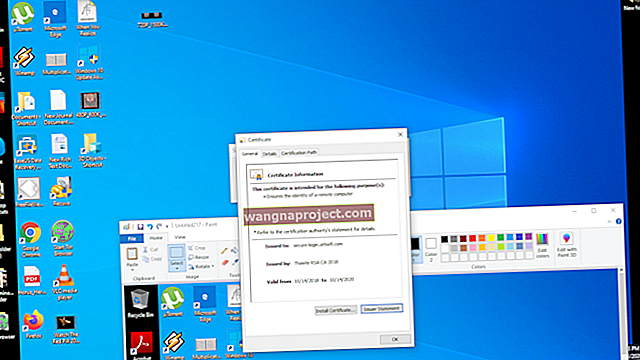Akıllı telefon bildirimleri, amaçları gereği, size ilginç veya gerekli bir şeyi hatırlatmak veya sizi uyarmak içindir.
Ancak varsayılan olarak yalnızca birkaç saniye sürdükleri için, iOS'ta bir bildirimi kaçırmak çok kolaydır - özellikle iPhone veya iPad'inizde başka bir şey yapıyorsanız.
Neyse ki, belirli uygulamalar için bildirimleri kalıcı hale getirmek için yerleşik bir ayar var. Başka bir deyişle, dokunulana veya kaydırılana kadar orada kalacaklar. Nasıl yapacağınız burada.
Neden iOS Kalıcı Bildirimlerini Kullanmalısınız?
İlk başta, neden kalıcı olması için bir bildirim ayarlamak istediğinizi merak edebilirsiniz. Her bildirimi manuel olarak kaydırmak zorunda kalmak biraz can sıkıcı gibi görünüyor.
Ancak asıl mesele yalnızca belirli bildirimleri kalıcı kılmaktır . Bu şekilde, bildirimin ne için olduğunu görebilir ve ona göre hareket edebilirsiniz - aktif olduğu ilk veya iki saniye içinde yakalamasanız bile.
Başkalarının sizinle iletişim kurmak için kullandığı uygulamalar iyi seçeneklerdir. Mesajlarınızı veya Facebook Messenger bildirimlerinizi kalıcı moda ayarlayın ve gelen bir metnin ne hakkında olduğunu görme şansınız olacak.
Başka bir fikir de yapılacak işler, hatırlatıcı veya takvim uygulamalarını kalıcı olarak ayarlamaktır, böylece yeterince hızlı bakmadığınız için yanlışlıkla bir hatırlatıcıyı veya etkinliği asla kaçırmazsınız.
İLİŞKİLİ:
- Apple Watch'unuzda Bildirimlerinizi Nasıl Yönetirsiniz?
- Apple Watch'ta Eksik E-Posta Bildirimleri, Nasıl Onarılır
- VIP Bildirimler ile e-postalarınızı daha iyi yönetme
Elbette, bildirimi okuduktan sonra tek yapmanız gereken hızlıca kaydırarak uzaklaştırmaktır. Yeterince kolay, özellikle de bildirimleri kalıcı olarak gösterecek şekilde ayarlanmış yalnızca birkaç uygulama ise.
Ayrıca, Ana Ekran düğmesine basmak (veya Ev hareketini kullanmak), Siri'yi etkinleştirmek, cihazınızı kilitlemek veya kullandığınız uygulamayı kapatmak da kalıcı bildirimlerin kaybolmasına neden olur.
Ayrıca onlarla etkileşime geçtiğinizde kaybolacaklar ki bunu yapmak için birkaç saniyeniz daha var. İOS'un daha yeni sürümlerinde, bildirim içinde yanıtlamak için aşağı kaydırın veya 3D Touch'ı kullanın.
Yelpazenin diğer ucunda, sosyal medya siteleri, alışveriş platformları veya size anlamsız veya sık sık uyarılar gönderen diğer uygulamalar için kalıcı bildirimler kullanmanızı muhtemelen önermiyoruz.
Ancak günün sonunda, hangi belirli uygulamalar için kalıcı bildirimler kullanacağınız size kalmış. Bunun bir seçenek olduğunu bilmek yardımcı olur.
Bildirimler Nasıl Kalıcı Hale Getirilir?
Hangi uygulamalardan kalıcı bildirimler görmek istediğinize karar verdiğinizde, işte bunu nasıl yapacağınız.

- Ayarlar uygulamasını açın.
- Bildirimler'e dokunun.
- Aşağı kaydırın ve kalıcı olarak ayarlamak istediğiniz uygulamayı bulun. Uygulamaya dokunun.
- İlerlemeden önce, Bildirimlere İzin Ver seçeneğinin açık olduğundan emin olmak isteyeceksiniz.
- Uyarılar başlığı altında, Banner Stili'ne dokunun.
- Ardından Kalıcı'yı seçin.
(İOS 11, bu biraz farklı bir süreç. Altında Farklı Göster Banner , seçmek Kalıcı .)
Ayrıca, kalıcı bildirimlerin çalışması için Banner Uyarılarını etkinleştirmeniz gerekeceğini unutmayın. Kilit Ekranı ve Bildirim Merkezi seçeneklerini de kullanabilirsiniz - ancak Banner'ların işaretlenmesi gerekir.
Bu kısa makaleyi faydalı bulduğunuzu umuyoruz! Herhangi bir sorunuz varsa lütfen aşağıdaki yorumlarda bize bildirin.
Burada, sürekli olarak bildirimlerinizi kaçırıyorsanız, bildirimlerinizle hiçbir ses veya uyarı bulamıyorsanız size bazı fikirler veren kısa bir video var.